

Приветствуем вас на канале «Просто о бизнесе». Сегодня мы покажем вам, как можно отличить профессиональную программу от среднестатистической. И уж тем более, вы увидите ее преимущества по сравнению с простым «экселем». А различия мы покажем на примере простого расчета суммы по какой-либо колонке. Войдем в модуль «Клиентов». Там есть поле «Купил на сумму». Хорошая программа всегда под числовым полем рассчитает общую сумму. В данном случае, чтобы пользователь видел, сколько клиенты все вместе потратили денег в вашей организации. А теперь попробуйте нажать на области итогов правой кнопкой. Вы сможете мгновенно рассчитать средний свой доход с одного клиента. Либо узнать максимальную сумму денег, которую кто-то особо щедрый потратил у вас. Теперь давайте сгруппируем покупателей по любому полю – например, по городу, в котором они находятся. Кроме общей, появятся еще дополнительные суммы. И вы будете видеть, сколько заработали денег по каждому городу. Изначально все населенные пункты отображаются в алфавитном порядке. Но сортировку можно изменить, чтобы рейтинг городов выстроился согласно рассчитанным суммам. Если отобразить поле с идентификатором, по которому всегда вычисляется количество записей, то вы будете видеть не только сумму денег, но и количество клиентов из каждого города. …общее число покупателей и на сколько групп они были разбиты. Примечательно, что все эти программные инструменты работают в любой таблице. С тем же успехом вы сможете мгновенно анализировать свои продажи. Даже без использования каких-либо отчетов. А ваша учетная программа умеет так делать? Напишите нам, пожалуйста, в комментариях свои впечатления. А также подпишитесь на канал, чтобы в следующих выпусках узнать и про другие неявные, но очень полезные возможности профессионального П.О.. До новых встреч!
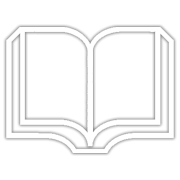
Интерактивная инструкция, которая сама может вас обучать, если ее читать внутри запущенной программы.

Посмотрите, пожалуйста, полное видео программы, чтобы узнать про множество интересных возможностей.
Есть удобная возможность загрузить слайды программного продукта в виде файла презентации в формате Power Point.

Посмотрите ролики известных людей - интеллектуальной элиты - которая рассказывает о нашем программном обеспечении.
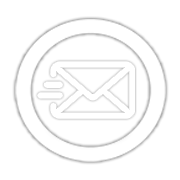
Чтобы заказать понравившуюся программу, перейдите, пожалуйста, в контактные данные и выберите удобный способ связи.
Работа с таблицами – неотъемлемая часть многих сфер деятельности, будь то финансы, учет или аналитика. Важным аспектом обработки данных в таблицах является вычисление суммы различных значений. Кто использует обычные таблицы офисного приложения, а кто-то работает с готовыми таблицами в программе. Как в таблице рассчитать сумму? В этом поможет функция авто суммирования, которая значительно упрощает процесс вычисления суммы. Для этого необходимо выбрать ячейку, в которую нужно поместить сумму, а затем нажать на кнопку "?" на панели инструментов. Программа автоматически определит диапазон значений и рассчитает сумму.
Рассчитать сумму в столбце - в этом случае также можно применить функции авто суммирования. Для этого нужно выбрать ячейку, ниже или справа от столбца значений, в которую необходимо поместить сумму. Далее нужно нажать на кнопку "?" на панели инструментов. Программа автоматически определит диапазон значений в столбце и рассчитает их сумму. Результат будет отображен в выбранной ячейке. Данные манипуляции для кого-то может быть сложным процессом поэтому работу с таблицами лучше всего выстраивать через профессиональное программное обеспечение. В программах данные функции и возможности применяются автоматически при проведении операций.
Рассчитать сумму по колонке в программе намного легче, как было сказано, это делается в автоматическом режиме. В данном обзоре мы расскажем вам подробнее о системе от компании УСУ. Рассмотрим условную ситуацию по ведению склада. При ведении складского учета сотрудникам компании приходится иметь дело с большим количеством товарного ассортимента. В системе формируется номенклатура по каждой позиции, присваивается свой уникальный номер каждому товару. Далее в программе вносится количество по позициям, например, приход конкретной партии определенного наименования. В Программе формируются товарные остатки, они обновляются в автоматическом режиме.
По мере деятельности со склада товарные позиции могут быть реализованы клиентам, использованы для личных целей предприятия, может быть выявлен брак. Как только вносится подобная операция в систему, она рассматривается как расход товара. Так, может быть представлен расход товара по периодам, можно посмотреть в какой день и сколько товара было реализовано. Рассчитать сумму по полю в УСУ очень просто, программа сама рассчитывает остаток по конкретной позиции. То есть она покажет сколько товара осталось на определенный период, расчеты в системе происходят мгновенно, и пользователь может оперировать актуальными данными.
Сумма в столбце по товарам также может быть показана в последней ячейке, соответствующей конкретному столбцу. Так, можно определить какова общая стоимость всех товаров, расположенных в конкретном столбце. В системе УСУ можно выставлять настройки по тем, суммам нужно видеть пользователю в таблице. Это очень легко и значительно упрощает работу пользователя. Ему не нужно вручную считать, формировать формулы, не будет просчетов ведь расчеты на себя берет автоматизация. Преимущество от использования программы в деятельности очевидны и это лишь малая часть того, что дает автоматизация.
Итог в таблице в УСУ также можно получить автоматически. Это касается не только складских ведомостей, такой результат можно получить в любых расчетных операциях, там, где требуется подбить итог в таблице. Автоматизация от УСУ позволяет выполнять повторяющиеся задачи быстро и эффективно. Вместо ручного ввода и расчета данных, вы можете использовать формулы, функции, чтобы автоматически выполнять вычисления и обработку данных. Это значительно сокращает время, затрачиваемое на ведение таблиц, и повышает производительность. Ручной ввод данных и вычислений подвержен ошибкам, особенно при большом объеме информации.
УСУ позволяет избежать таких ошибок, поскольку формулы и функции выполняют точные вычисления и обработку данных. Это способствует повышению точности и надежности таблиц. В связи с этим итоги для таблицы будут подведены точно. Программа УСУ позволяет проводить более сложные анализы и вычисления в таблицах. Можно использовать функции и формулы для нахождения среднего значения, максимального и минимального значения, суммы, процентных соотношений и других статистических показателей. Это позволяет получать ценные данные и принимать взвешенные решения на основе данных. Универсальная система учета – отличный инструмент для управления бизнес-процессами.